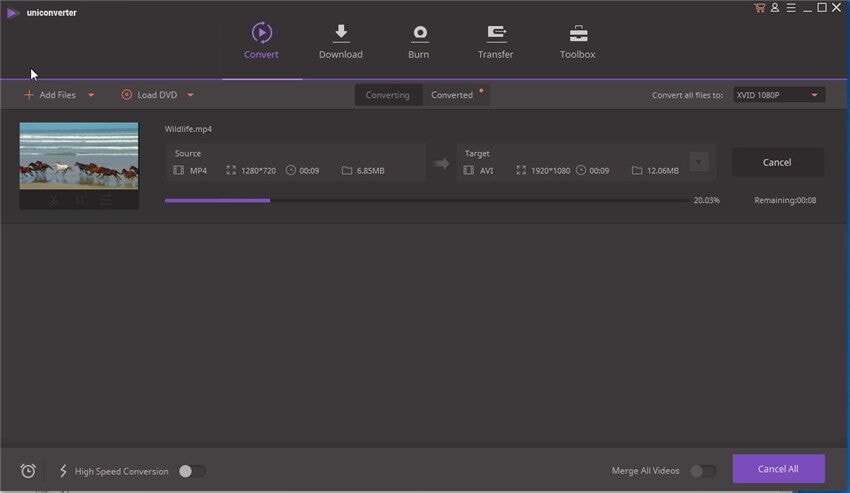Quando se fala dos dois formatos mais usados no mundo do streaming via internet, se fala dos formatos MP4 e WMA. MP4 ou MPEG part-14 é um padrão de formato de container multimídia que foi especificado como parte do MPEG4. É o formato mais frequentemente usado para salvar streams de áudio e vídeo digital na internet. O motivo por trás da imensa popularidade deste formato é que consegue lidar facilmente com áudio e vídeo de alta qualidade. O formato de arquivo WMA, abreviatura de “Windows Media Audio”, é desenvolvido pela Microsoft e é amplamente usado para codecs de áudio na plataforma Windows. Na época em que o RA (Real Audio) era popular, o WMA era considerado seu principal concorrente.
Uma maneira fácil de converter MP4 para WMA em computadores com Windows
Diferentes usuários podem ter diferentes motivos para converter MP4 para WMA. Além disso, há muitos conversores de MP4 para WMA disponíveis no mercado que podem atender a diferentes necessidades de conversão de MP4 para WMA no Windows 10/8/7/XP/Vista e até mesmo no macOS 10.12 Sierra. Eu humildemente recomendo um dos conversores de MP4 para WMA mais simples e fáceis de usar: o UniConverter para Windows. O melhor é que este software está disponível para computadores com sistema Mac e também com Windows. O processo de conversão é quase idêntico em ambas as plataformas. Quer esteja trabalhando numa máquina com sistema Mac ou Windows, você deve seguir estes passos simples. (A versão atual do Mac OS X não oferece suporte ao formato WMA; a próxima versão do sistema oferecerá. Use os formatos MP3, M4A, WAV ou MKA em vez disso.)
Tutorial para converter MP4 para WMA no Windows
Passo 1: Importe arquivos MP4 para o conversor de MP4 para WMA
Arraste o arquivo MP4 a ser convertido para a janela do software; ou então clique em “Adicionar arquivos” para localizar os arquivos MP4 que deseja converter para WMA e selecione-os para abri-los. Se quiser adicionar ainda outros arquivos à lista para conversão, pode sempre seguir a instrução acima.
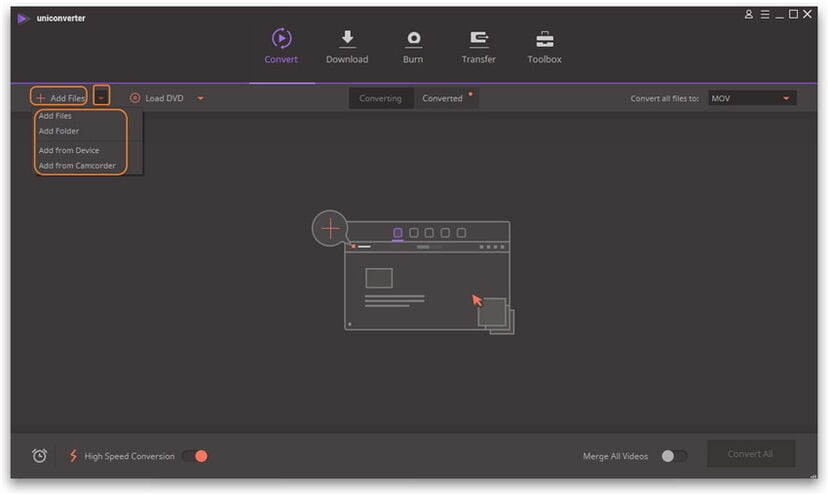
Passo 2: Escolha WMA como o formato saída
No lado direito, clique no ícone de formato e escolha WMA como o formato de saída na caixa de diálogo que surgirá. Caso necessário, faça ajustes às configurações predefinidas clicando na opção “Configurações” na parte inferior.
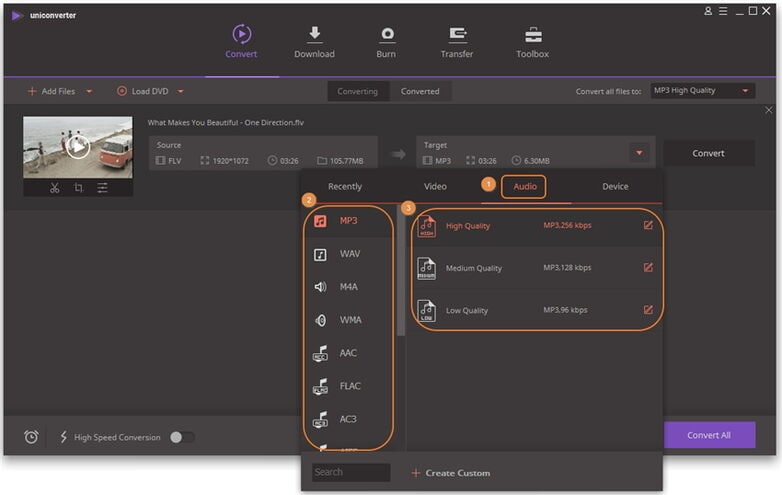
Passo 3: Inicie a conversão de MP4 para WMA
Isso é tudo. Por fim, clique no botão “Converter” na parte inferior e todo o resto será realizado com perfeição por este conversor de MP4 para WMA para Mac. Quando o processo estiver completo, uma mensagem surgirá, e você poderá abrir o arquivo WMA com o Windows Media Player ou outro player de áudio de sua preferência.
Mais uma vantagem deste conversor de MP4 para WMA são os ajustes adicionais do stream de vídeo ou de áudio. Conforme sua preferência, poderá alterar os canais para estéreo ou mono. Se quiser um conversor de formatos completo, o UniConverter é a escolha ideal.